توییتر به یک پلتفرم میکرو وبلاگ نویسی تبدیل شده است که به شما امکان می دهد عکس ها و فیلم ها را با خانواده و دوستان خود به اشتراک بگذارید. اگر کاربر فعال توییتر هستید، ممکن است ویدیوهایی را در دایرکت یا DM خود دریافت کرده باشید که می خواهید دانلود کنید. با این حال، دانلود ویدیوها از پیامهای پیامکی توییتر پیچیدهتر از عکسها است. این مقاله سلام دنیا شما را راهنمایی می کند که چگونه یک ویدیو را از دایرکت توییتر دانلود کنید.ما تمام روش های برجستهای را فهرست میکنیم که میتوانید ویدیوهای دایرکت توییتر را در ویندوز، مک، اندروید یا آیفون دانلود کنید.
1. نحوه دانلود ویدیوهای دایرکت توییتر در کامپیوتر
راه های مختلفی برای دانلود ویدیوها از پیام های دایرکت توییتر وجود دارد. ما از دو روش متمایز استفاده خواهیم کرد. بیایید به سراغ بررسی روش های زیر برویم.
حتما بخوانید: توییتر چیست و چه کاربردهای دارد
1. دانلود ویدیوهای دایرکت توییتر در Chrome با استفاده از برنامه افزودنی
دانلود ویدیوها از دایرکت توییتر به آن سادگی که به نظر می رسد نیست. شما نه می توانید ویدیو را با استفاده از گزینه داخلی توییتر و نه گزینه "Save image as" در کامپیوتر شخصی خود دانلود کنید. در این روش ما به یک پسوند دانلودر ویدیوی توییتر DM به نام Video Downloader Plus تکیه خواهیم کرد.
توجه: اگر کاربر فایرفاکس هستید، به افزونه های فایرفاکس بروید و پسوند Twitter Video Downloader را امتحان کنید.
مرحله 1: کروم را باز کنید و به فروشگاه کروم بروید.
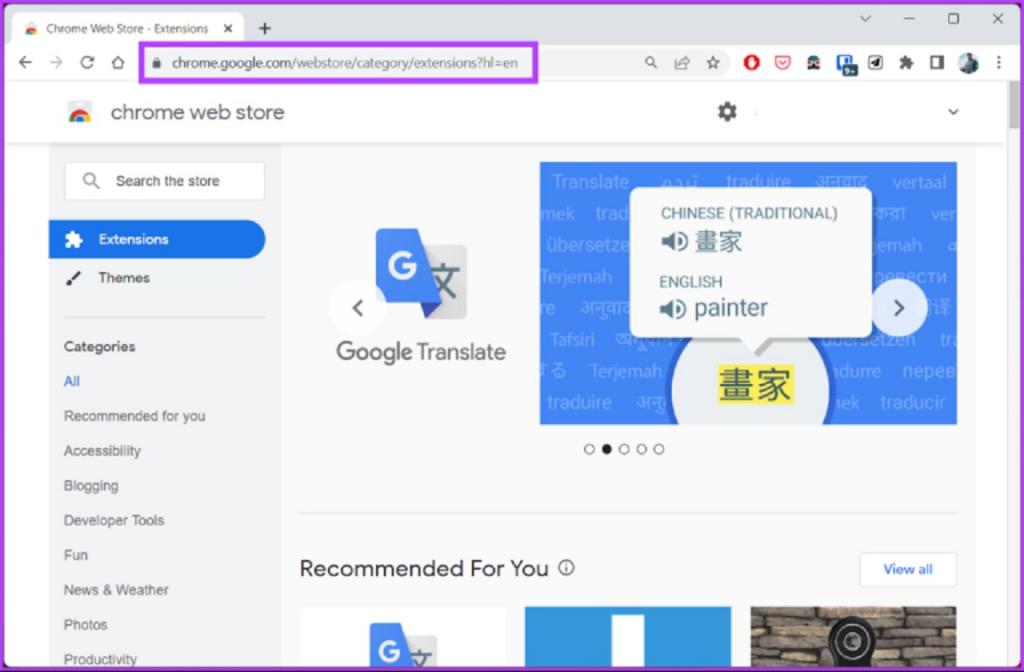
مرحله 2: در نوار جستجو، Video Downloader Plus را تایپ کنید تا آن را جستجو کنید.
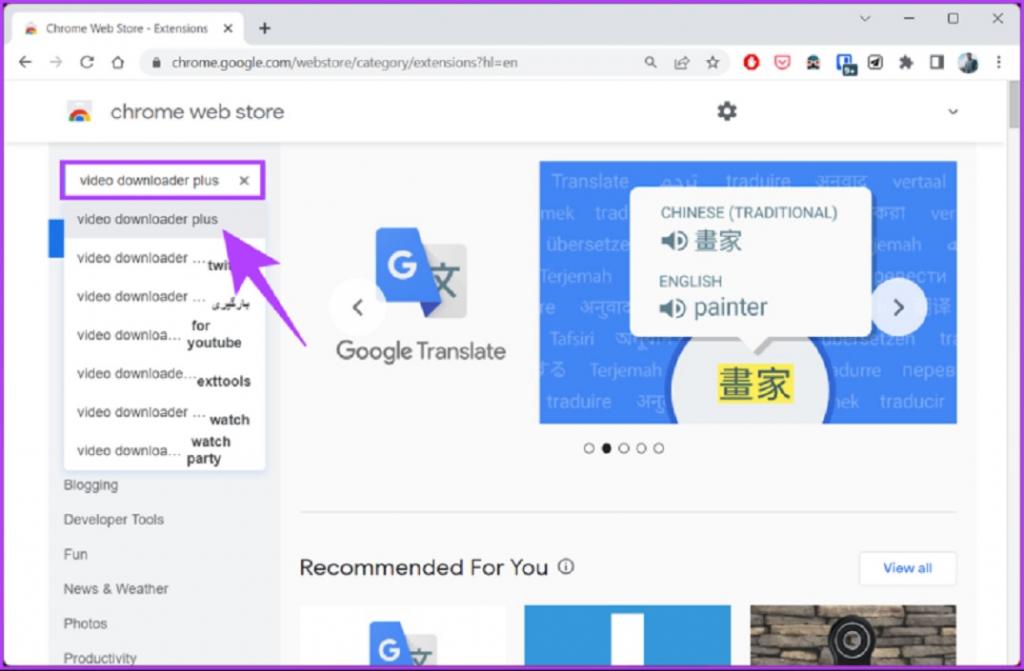
مرحله 3: روی Video Downloader Plus کلیک کنید و "Add to Chrome" را انتخاب کنید.
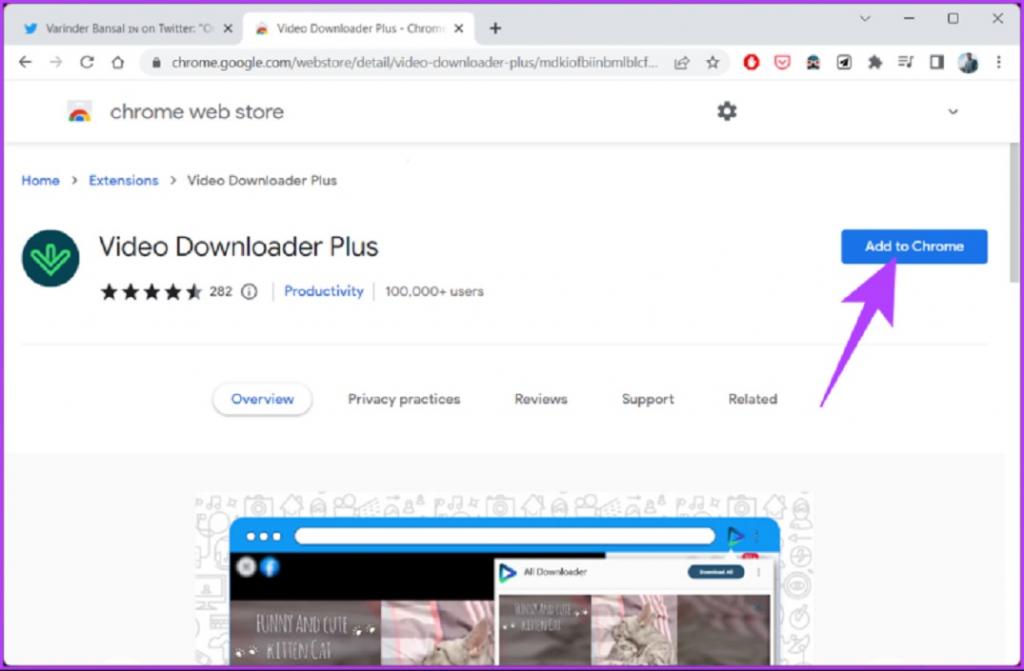
مرحله 4: در اعلان، روی Add extension کلیک کنید.
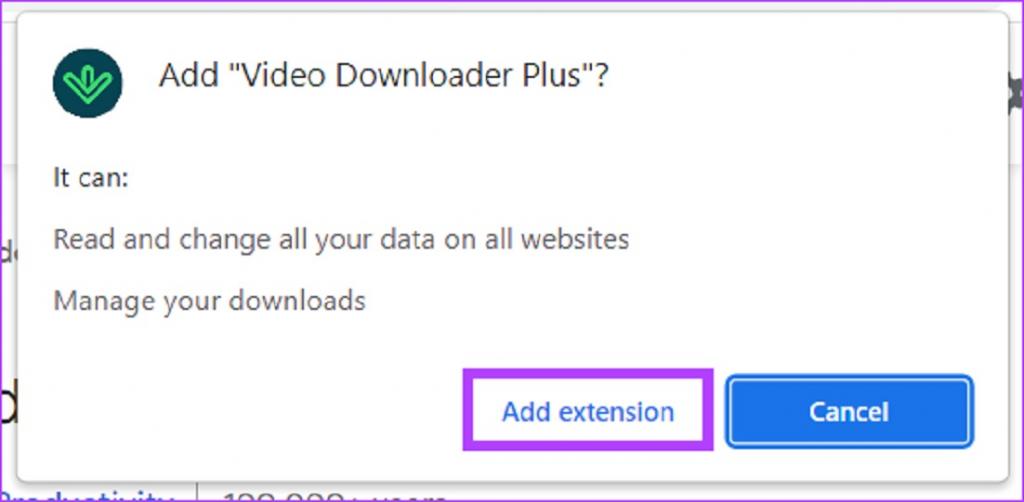
منتظر بمانید تا دانلود و در مرورگر کروم شما نصب شود. پس از دانلود، به مرحله بعدی بروید.
مرحله 5: به توییتر بروید و با اطلاعات کاربری خود وارد شوید.
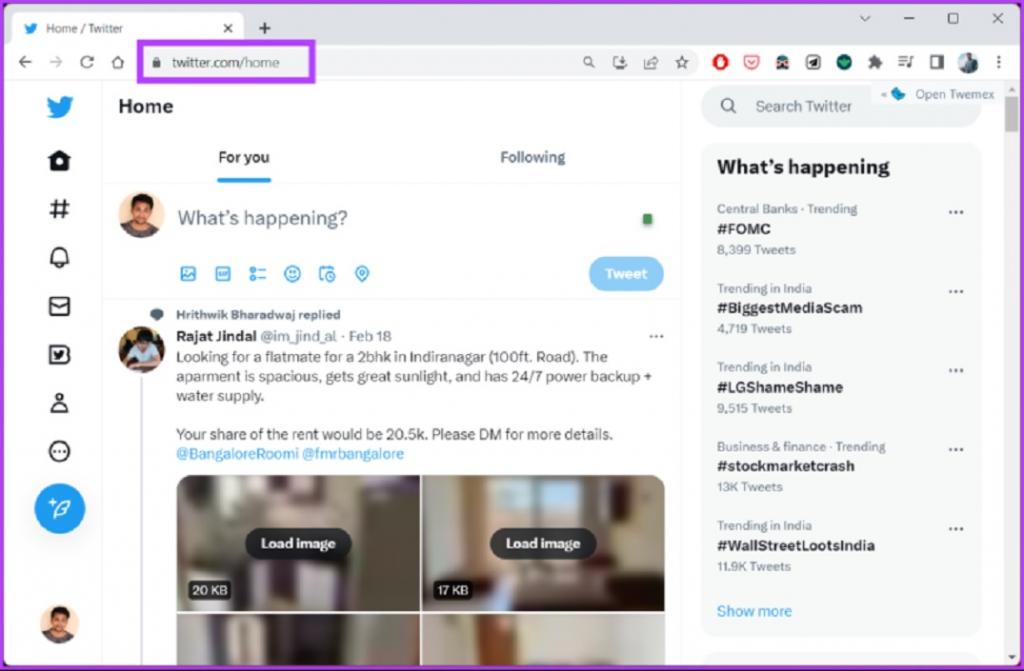
مرحله 6: از سمت چپ به Messages بروید.
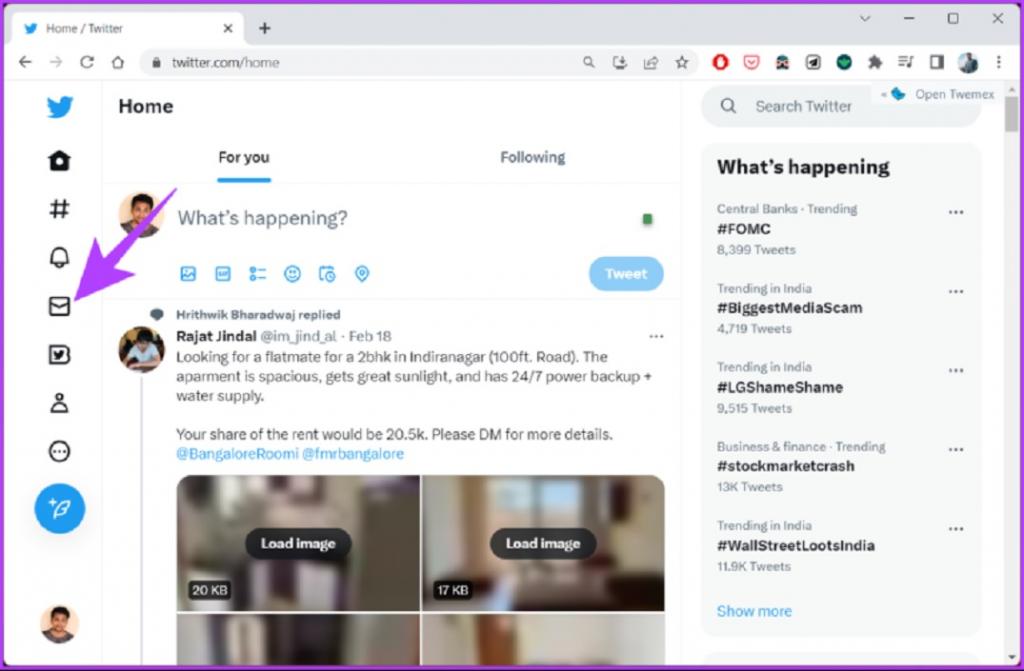
مرحله 7: پیامی که می خواهید ویدیو را از آن دانلود کنید را انتخاب کنید.
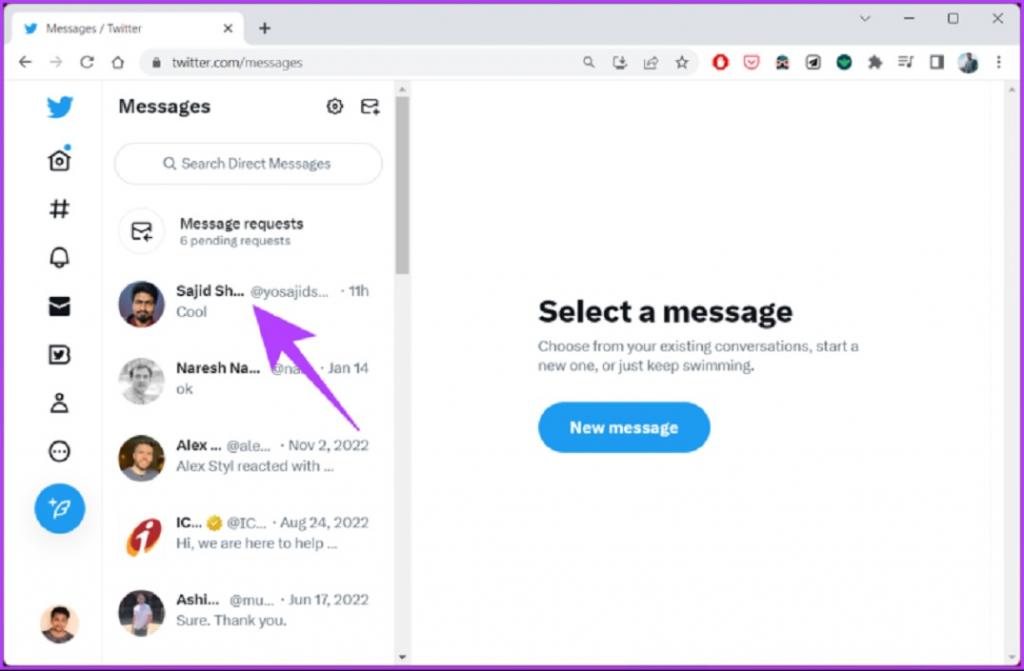
مرحله 8: ویدیویی را که می خواهید دانلود کنید در دایرکت خود دانلود و پخش کنید و روی افزونه Video Downloader Plus در گوشه بالا سمت راست کلیک کنید.
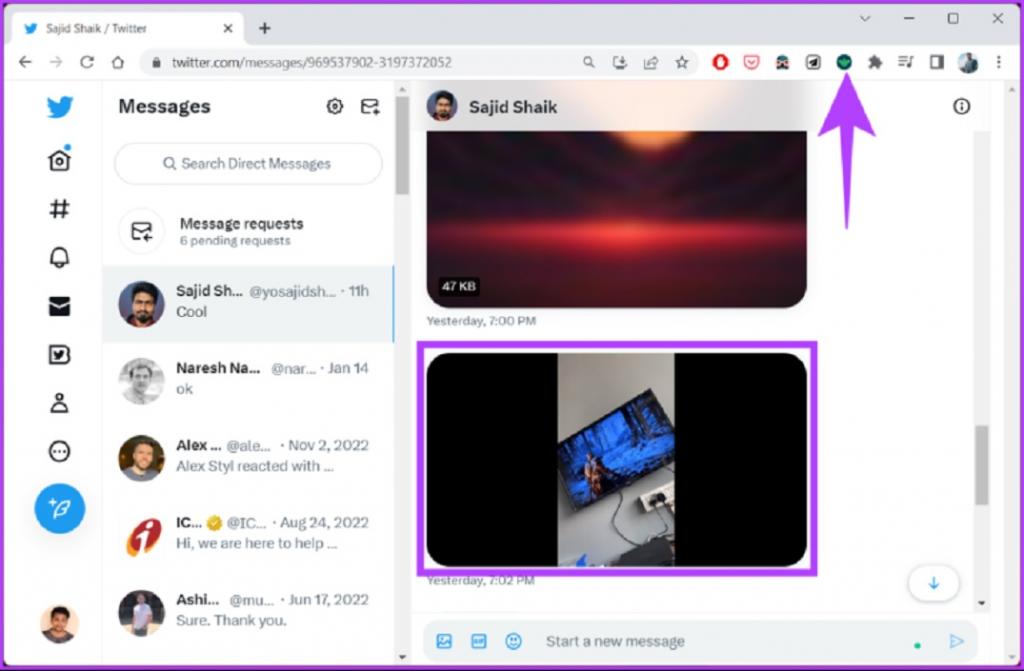
برنامه افزودنی وضوحهای مختلف ویدیویی که میتوانید دانلود کنید را فهرست میکند.
حتما بخوانید: آموزش ورود به توییتر از طریق وب، ایمیل و موبایل
مرحله 9: روی فایلی که می خواهید دانلود کنید کلیک کنید تا به طور خودکار ویدیو را در کامپیوتر شما دانلود کند.
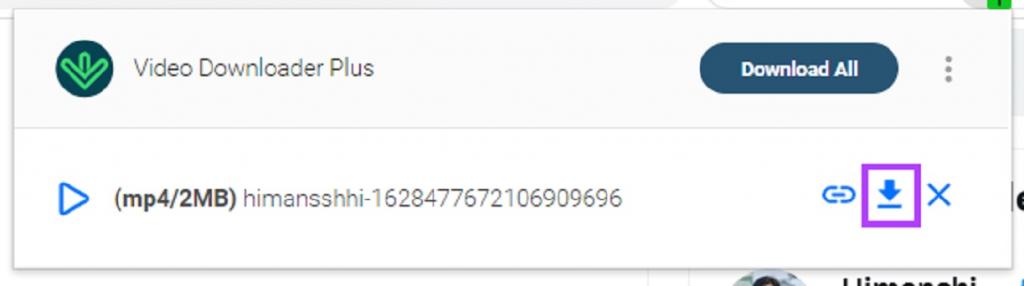
همین بود. شما با موفقیت یک ویدیو را از دایرکت توییتر دانلود کردید. اگر میخواهید از دانلود افزونه اجتناب کنید، روش بعدی را بررسی کنید.
2. دانلود ویدیو دایرکت توییتر با استفاده از VLC Player
ما فرض می کنیم که شما VLC Player را دانلود و بر روی کامپیوتر خود نصب کرده اید. برای اهداف نمایشی این مقاله ما از ویندوز استفاده خواهیم کرد. با این حال، مراحل برای مک نیز یکسان خواهد بود. مراحل ذکر شده در زیر را دنبال کنید.
مرحله 1: اکانت توییتر خود را در کروم باز کنید و لینک ویدیوی دایرکتی که می خواهید دانلود کنید را کپی کنید.
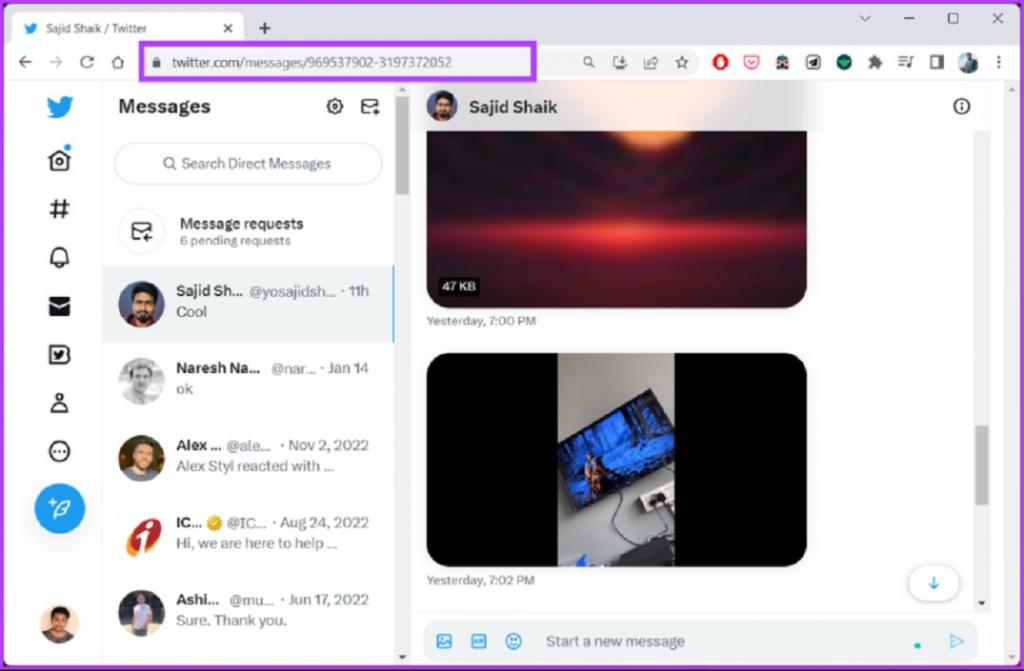
مرحله 2: کلید Windows را روی صفحه کلید خود فشار دهید، VLC را تایپ کنید و روی Open کلیک کنید.
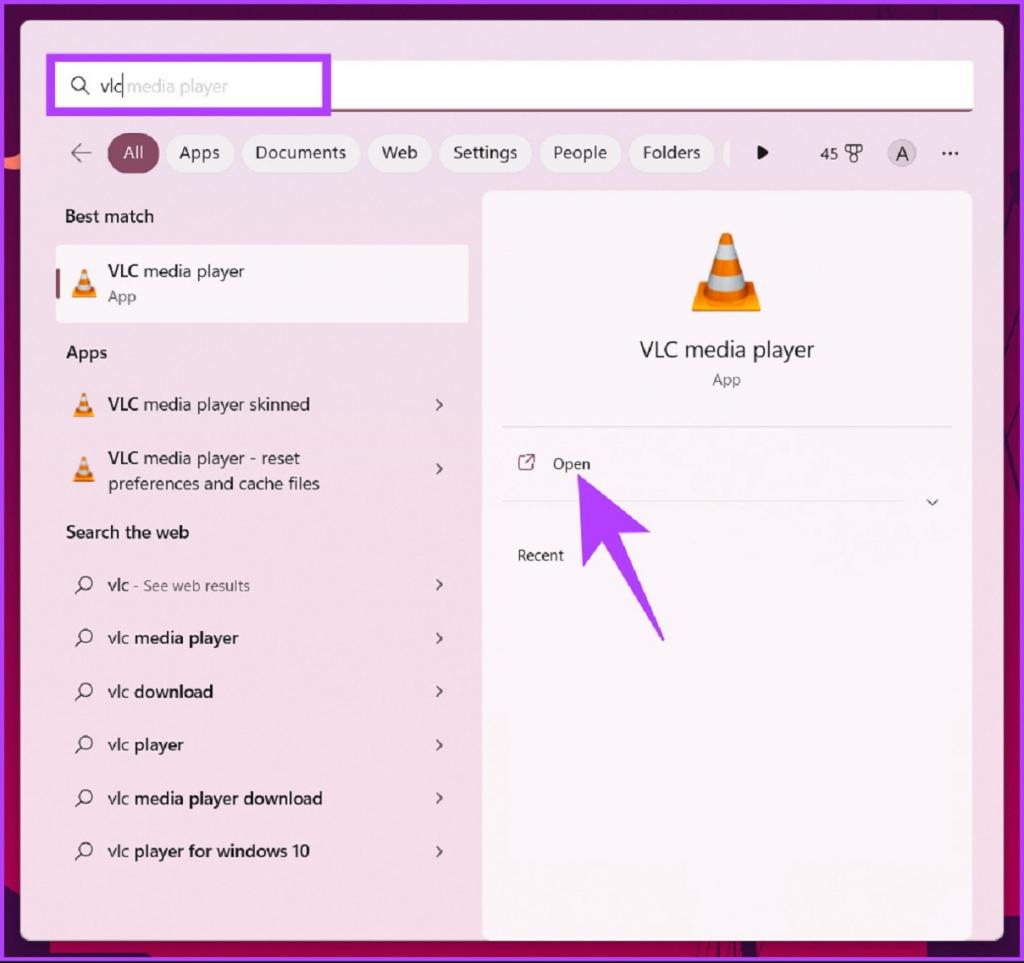
مرحله 3: به سراغ Media رفته و از منوی کشویی گزینه Convert / Save را انتخاب کنید.
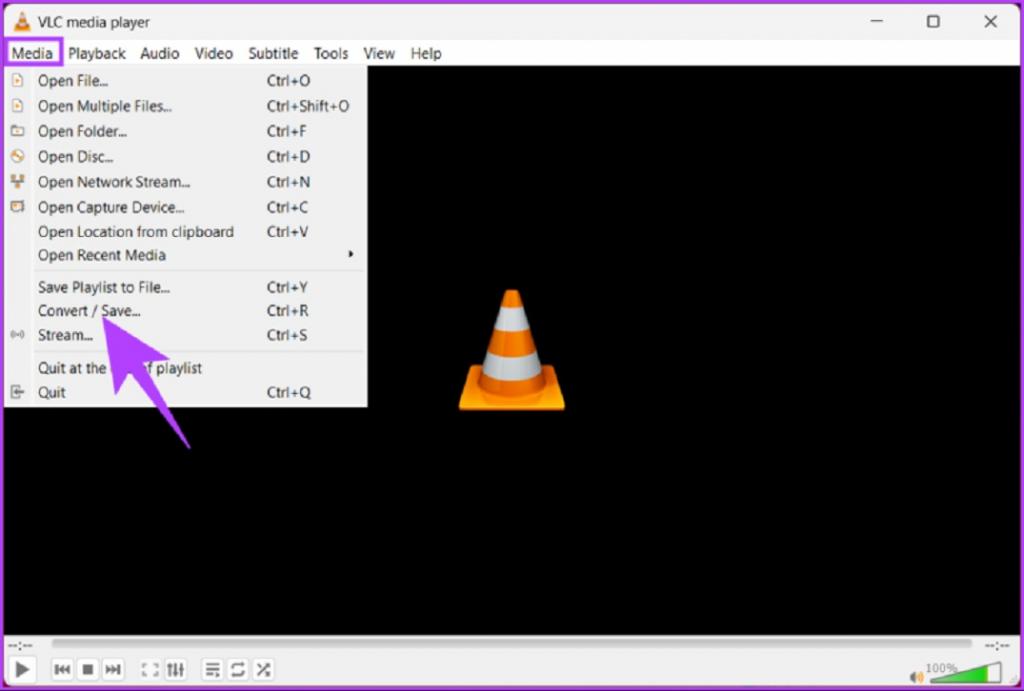
مرحله 4: در پنجره Open Media، به Network بروید.
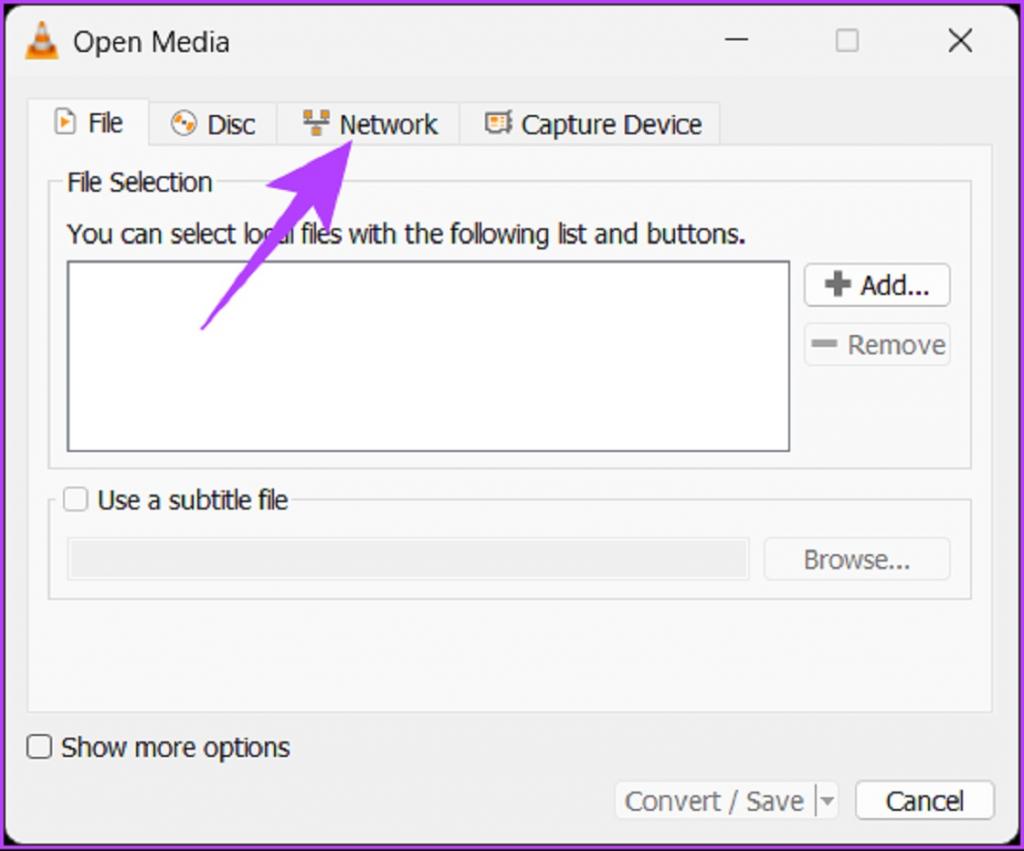
مرحله 5: در بخش «Please enter a network URL:»، لینک کپی شده را جایگذاری کنید و روی «Convert / Save» کلیک کنید.
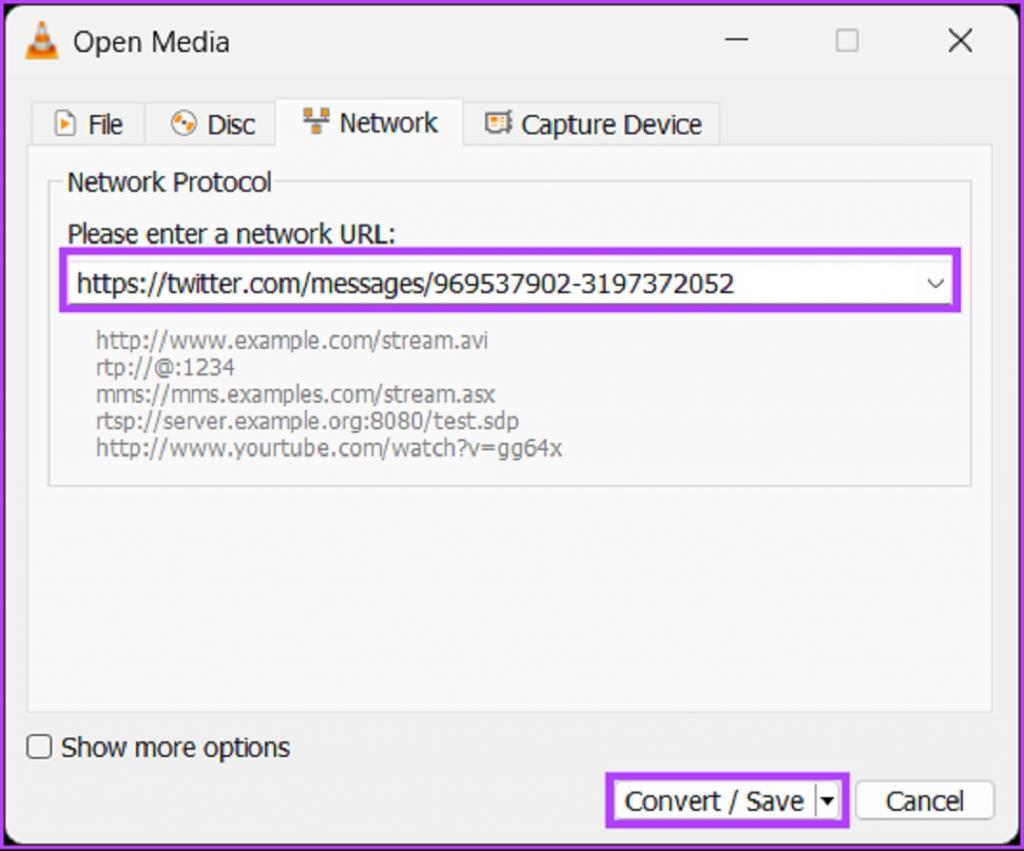
مرحله 6: در پنجره Convert، روی آیکون chevron (فلش) در زیر Profile کلیک کنید و MP4 را انتخاب کنید.
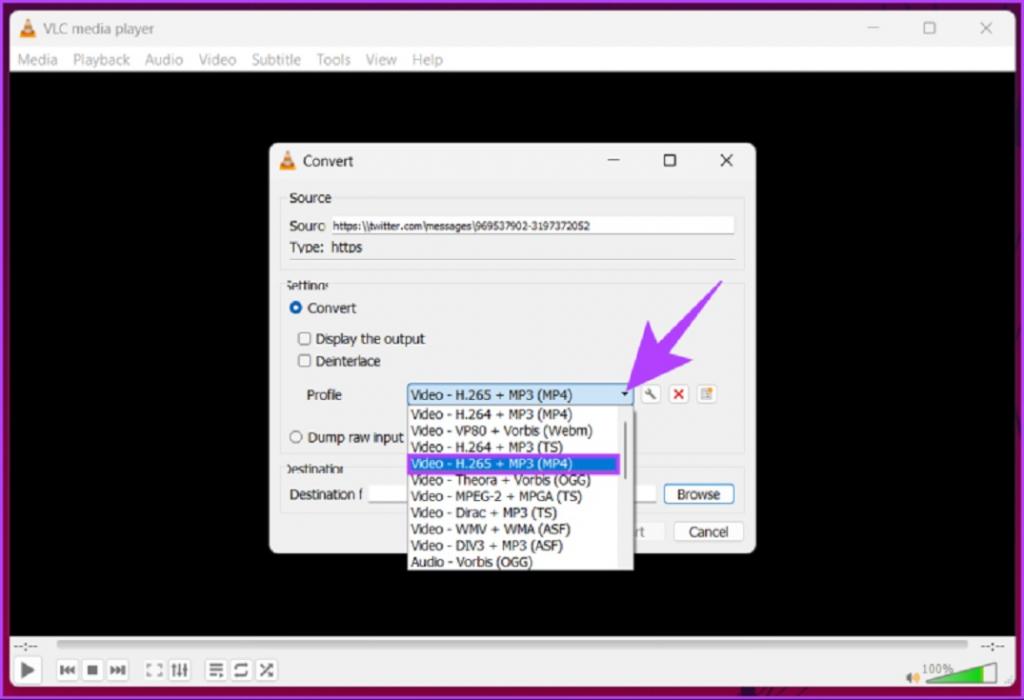
مرحله 7: حالا در قسمت Destination، روی Browse کلیک کرده و مقصد مورد نظر را برای ذخیره پیدا کنید.
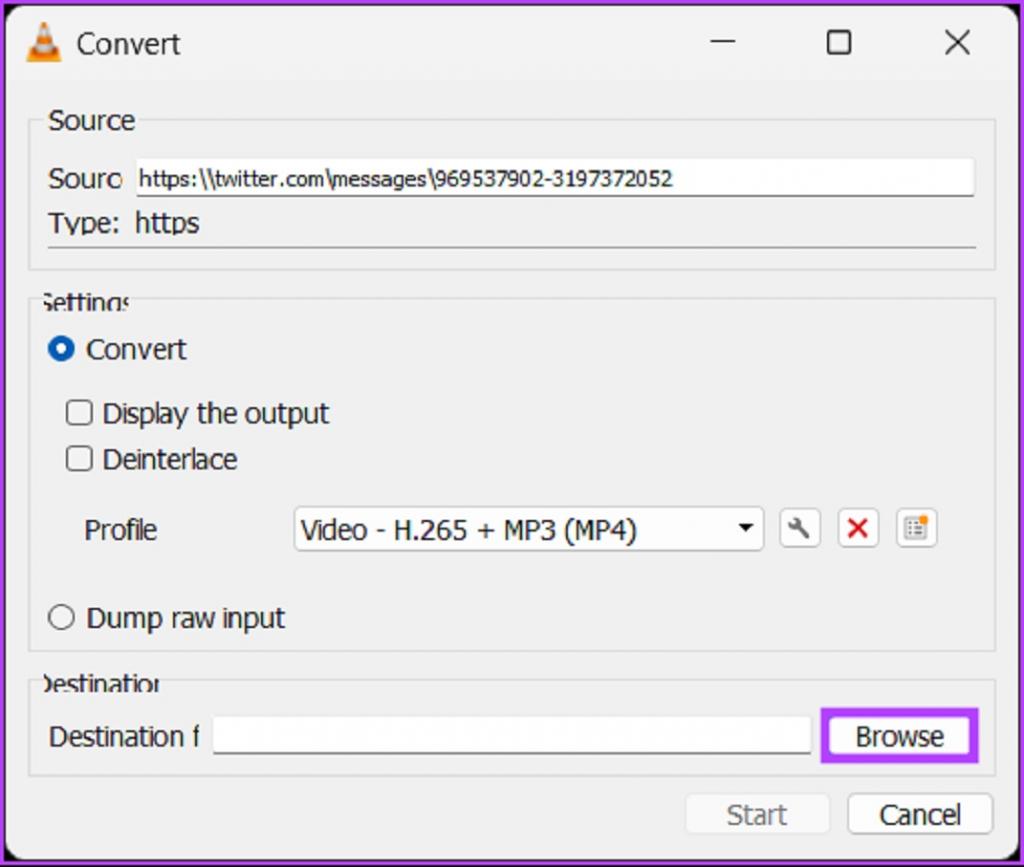
مرحله 8: در نهایت روی Start کلیک کنید.
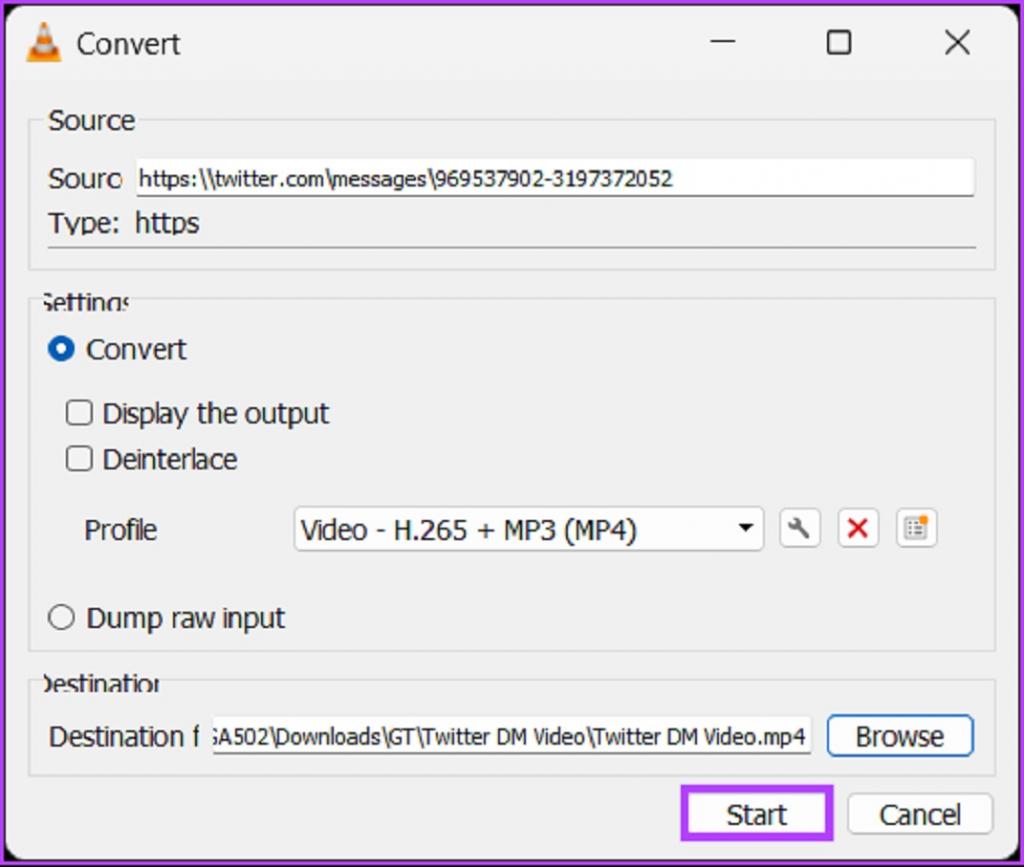
همین بود. VLC چند ثانیه طول می کشد تا ویدیو را دانلود و در مقصد ذخیره کند. اگر به کامپیوتر شخصی دسترسی ندارید اما همچنان می خواهید ویدیو را دانلود کنید، می توانید این کار را با استفاده از دستگاه تلفن همراه خود انجام دهید. پس به خواندن مطلب ادامه دهید.
حتما بخوانید: آموزش بازیابی اکانت توییتر بدون شماره و ایمیل
نحوه دانلود ویدیوهای دایرکت توییتر در تلفن همراه با استفاده از Screen Recorder
تنها چند روش برای دانلود ویدیوهای دایرکت توییتر در دستگاه تلفن همراه وجود دارد، حداقل نه به صورت بومی. بنابراین، این یکی از رایج ترین راه ها برای دانلود ویدیوها از دایرکت توییتر است. با این حال، مراحل برای هر پلتفرم کمی متفاوت است.ما از اسکرین ریکوردر ( Screen Recorder ) داخلی استفاده خواهیم کرد، اما ممکن است برخی از دستگاه های اندروید آن را نداشته باشند. بنابراین، یک Screen Recorder را از فروشگاه گوگل پلی دانلود کنید و دستورالعمل های زیر را دنبال کنید.
نحوه دانلود ویدیوهای دایرکت توییتر در اندروید
مرحله 1: توییتر را باز کنید، به دایرکت توییتر بروید، ویدیویی که میخواهید دانلود کنید را انتخاب کنید و آن را در حالت تمام صفحه باز کنید.
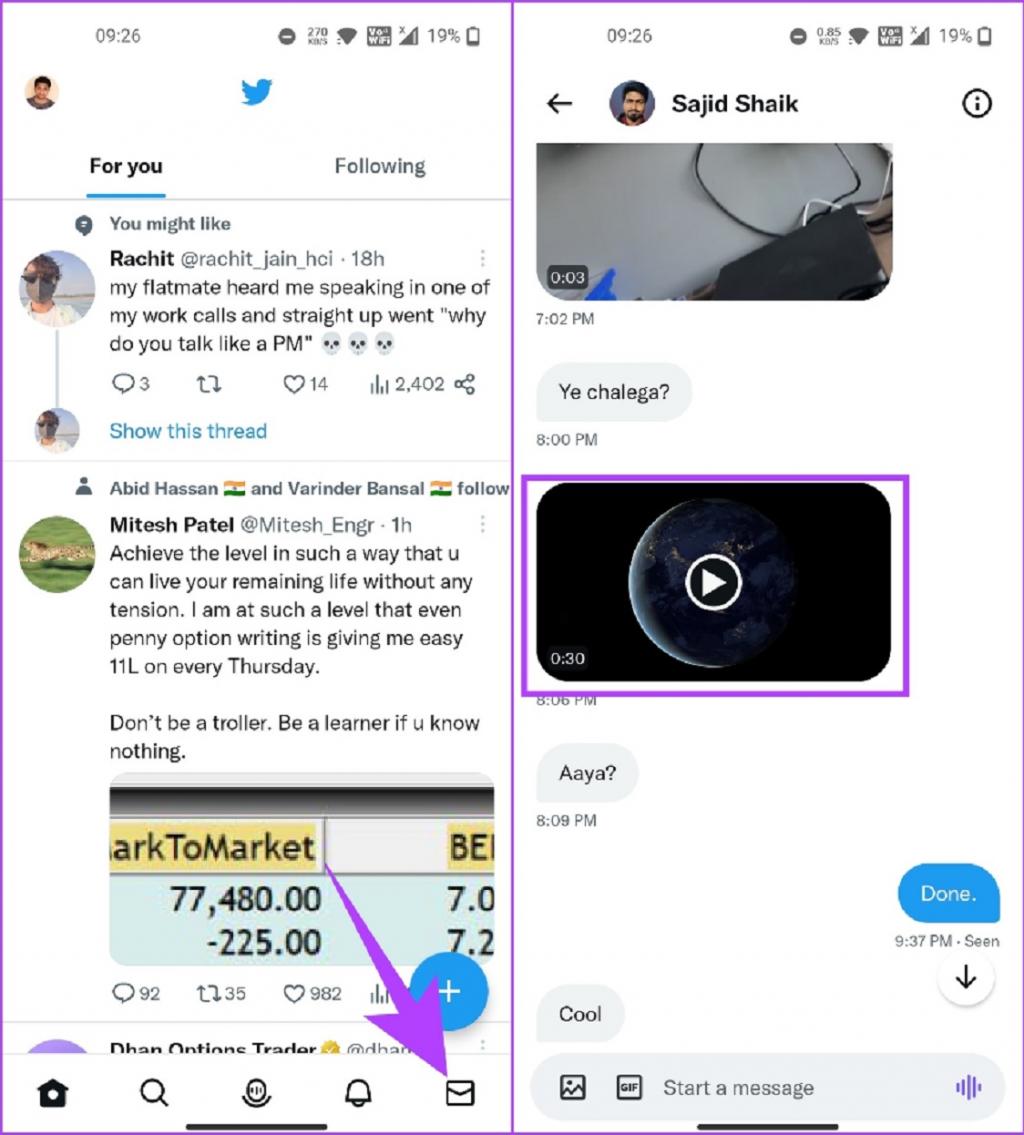
مرحله 2: انگشت خود را از بالای صفحه به پایین بکشید، انگشت خود را به سمت راست بکشید و روی دکمه Screen Recorder از منوی سریع ضربه بزنید.
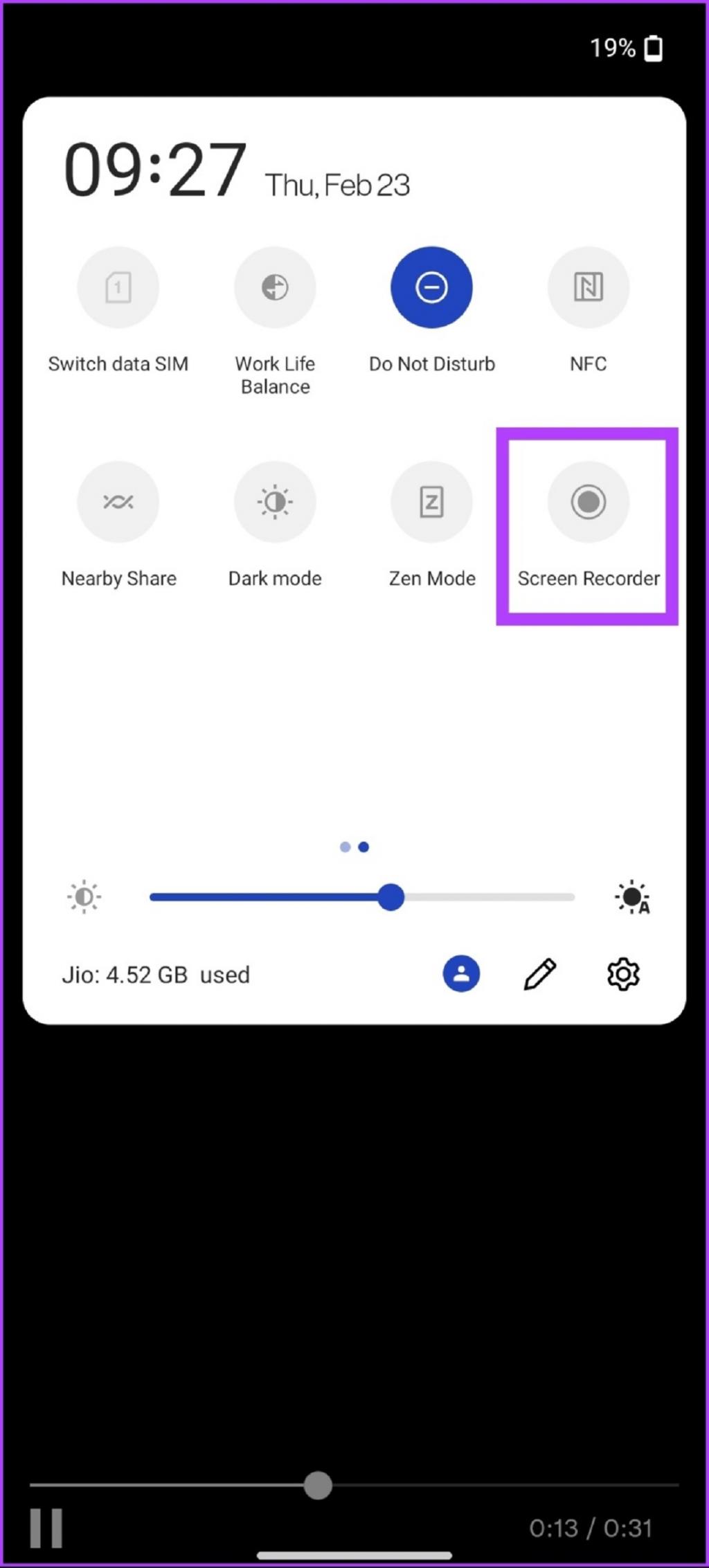
مرحله 3: یک نوار کوچک روی صفحه نمایش خود خواهید دید. برای شروع ضبط، نقطه قرمز را فشار دهید.
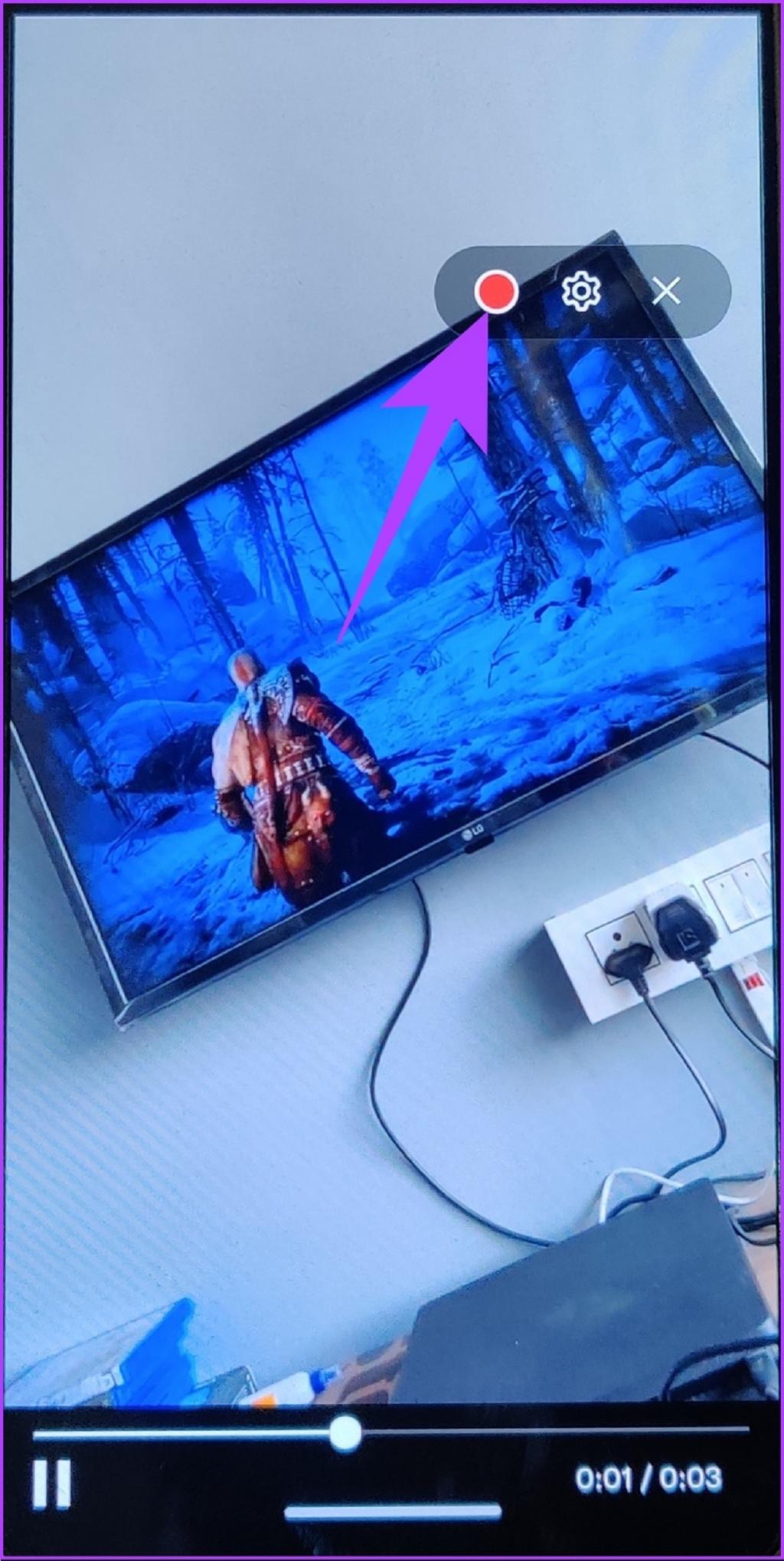
مرحله 4: پس از اتمام پخش ویدیوی توییتر، روی مربع سفید کلیک کنید تا ضبط تمام شود.
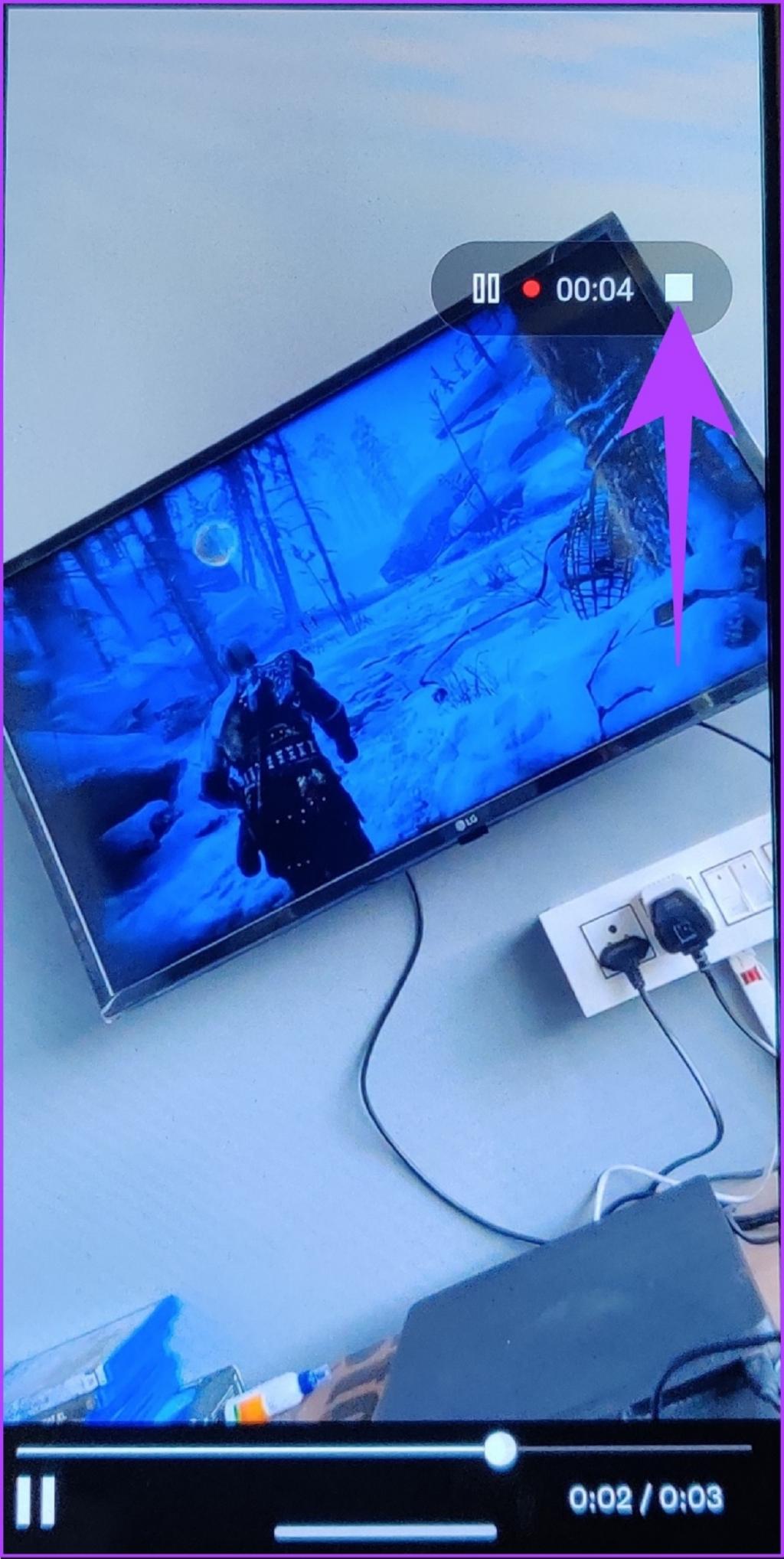
توجه: ویدیو ضبط شده در گالری یا پوشه Screen Recorder ذخیره می شود.
همین بود. شما با موفقیت ویدیو را از دایرکت توییتر در دستگاه اندروید خود دانلود کردید. اگر از آیفون استفاده می کنید، به سراغ روش بعدی بروید.
حتما بخوانید: آموزش باز کردن اکانت توییتر قفل شده بدون شماره تلفن
نحوه دانلود ویدیوهای دایرکت توییتر در آیفون
مرحله 1: توییتر را باز کنید، به دایرکت بروید، به اکانتی که میخواهید ویدیو را از آن دانلود کنید بروید و آن را در حالت تمام صفحه باز کنید.
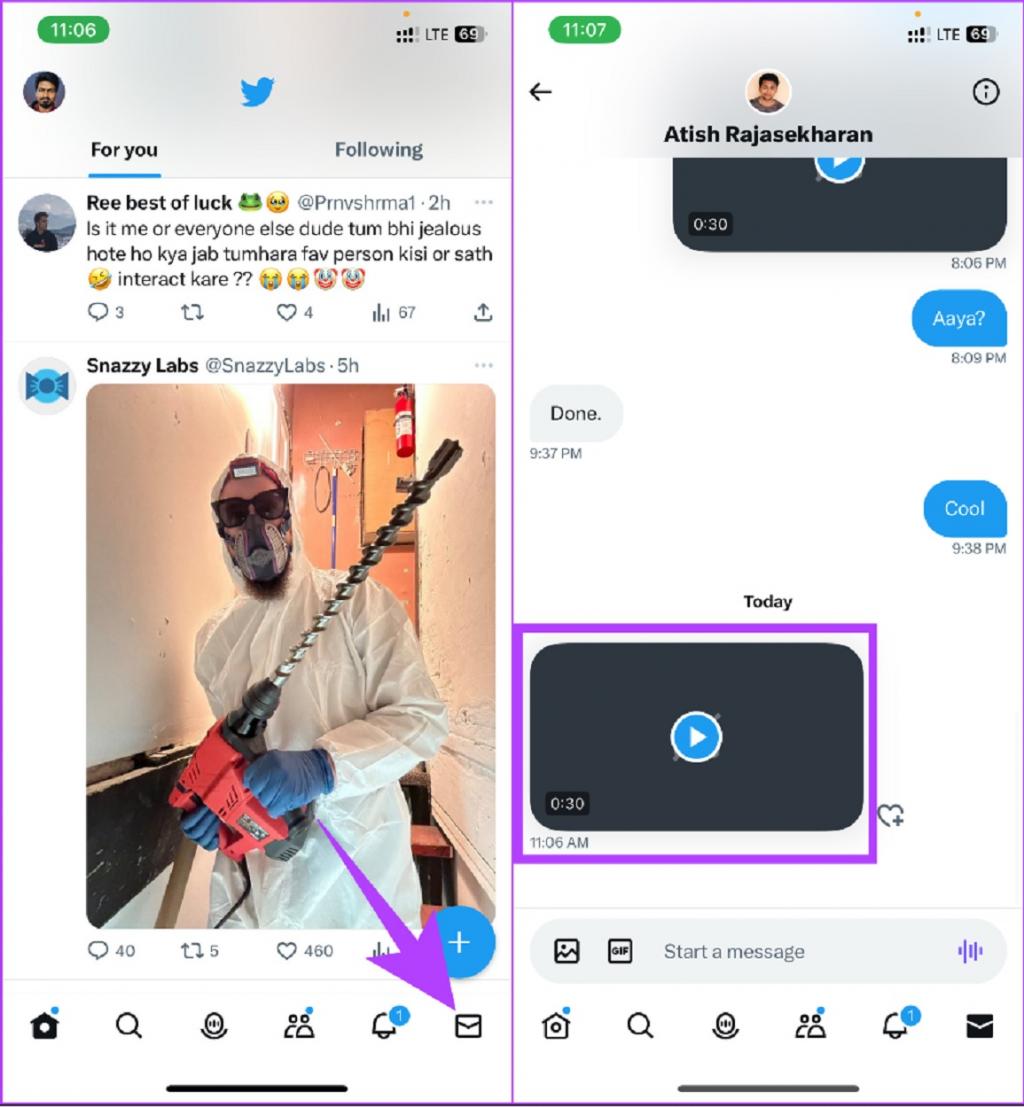
مرحله 2: مرکز کنترل را باز کنید و دکمه ضبط را فشار دهید تا ضبط شروع شود.
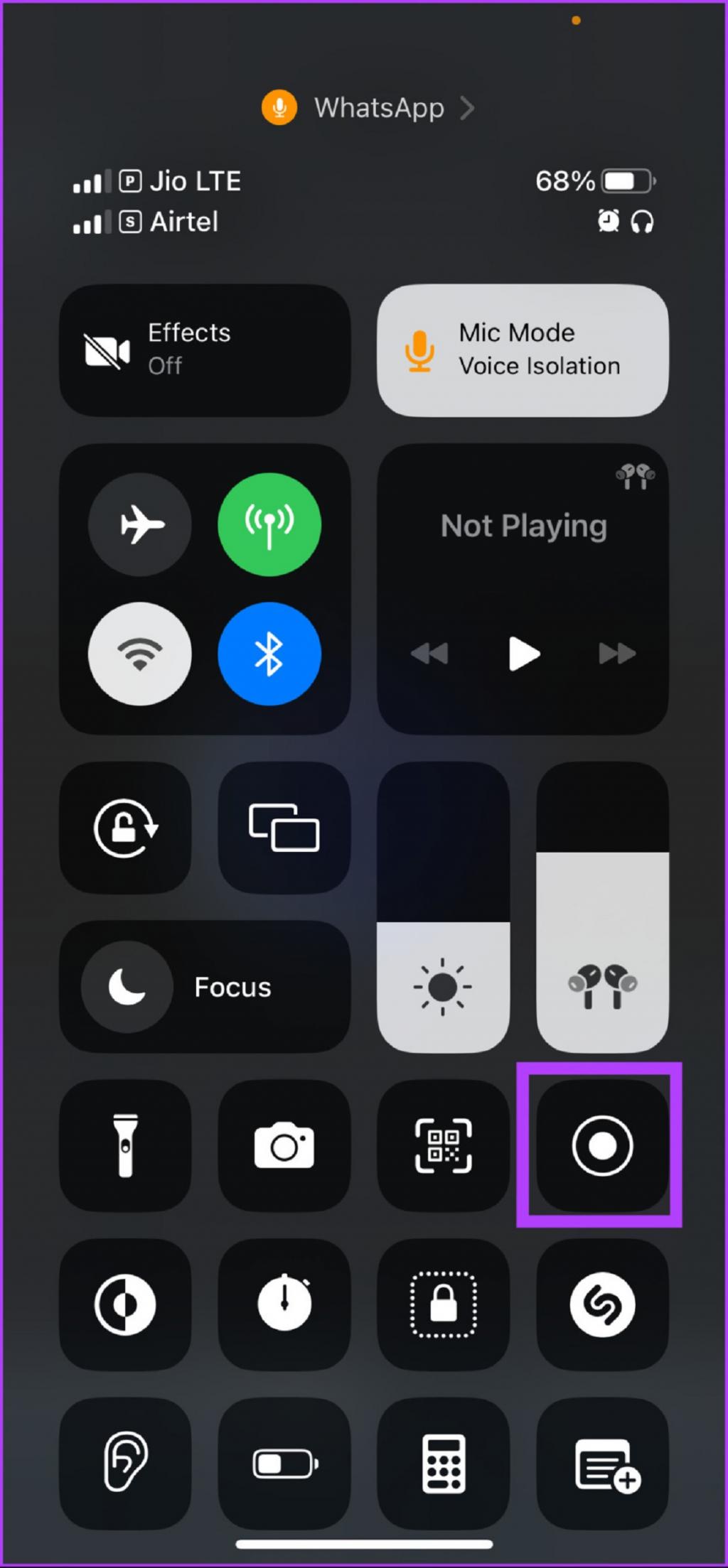
توجه: اگر دکمه ضبط را نمی بینید، به تنظیمات بروید و Control Center را انتخاب کنید.بعد گزینه Screen Recording را به قسمت Included Controls منتقل کنید.
مرحله 3: پس از اتمام ضبط ویدیو، روی دکمه قرمز رنگ ضبط در نوار پیمایش بالا ضربه بزنید تا ضبط متوقف شود.
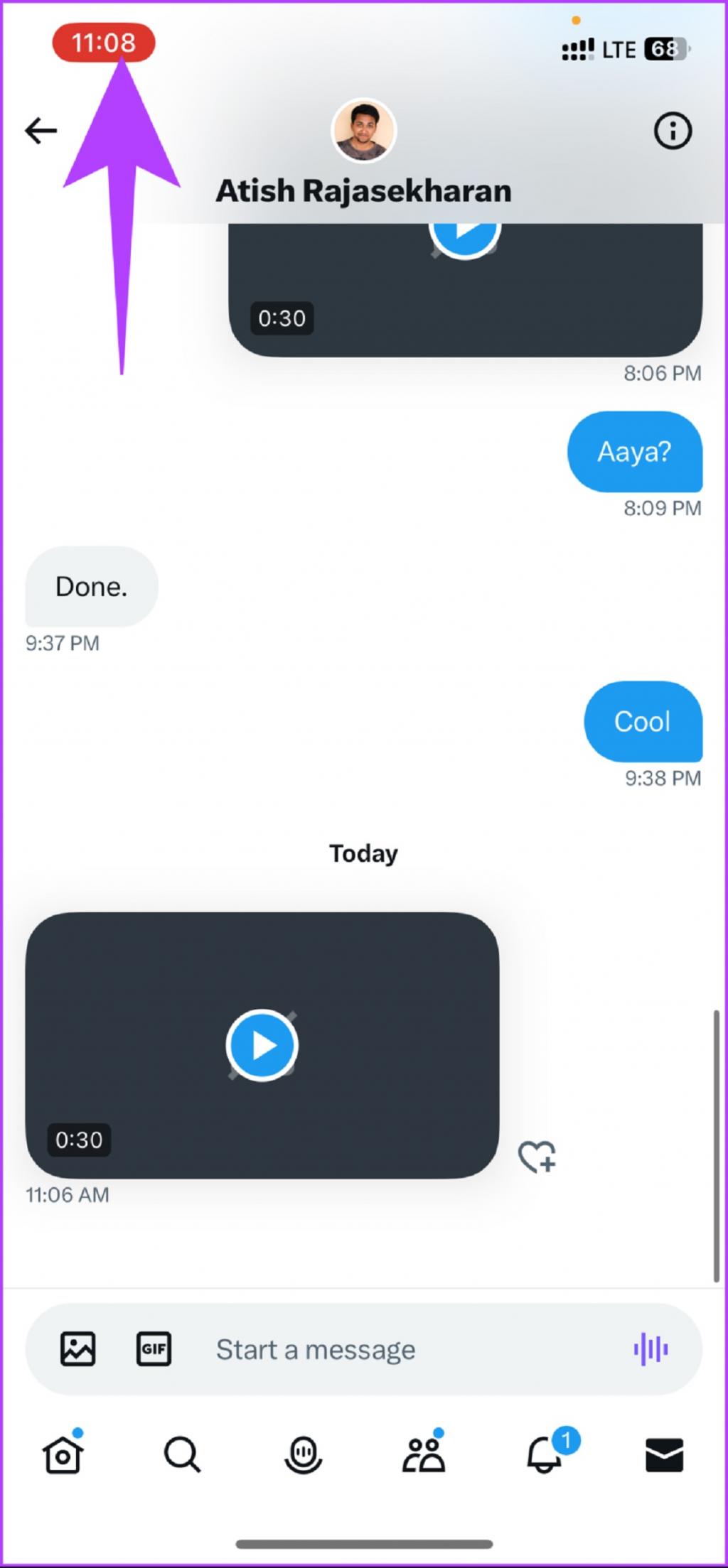
مرحله 4: در اعلان «Stop screen recording»، Stop را انتخاب کنید.
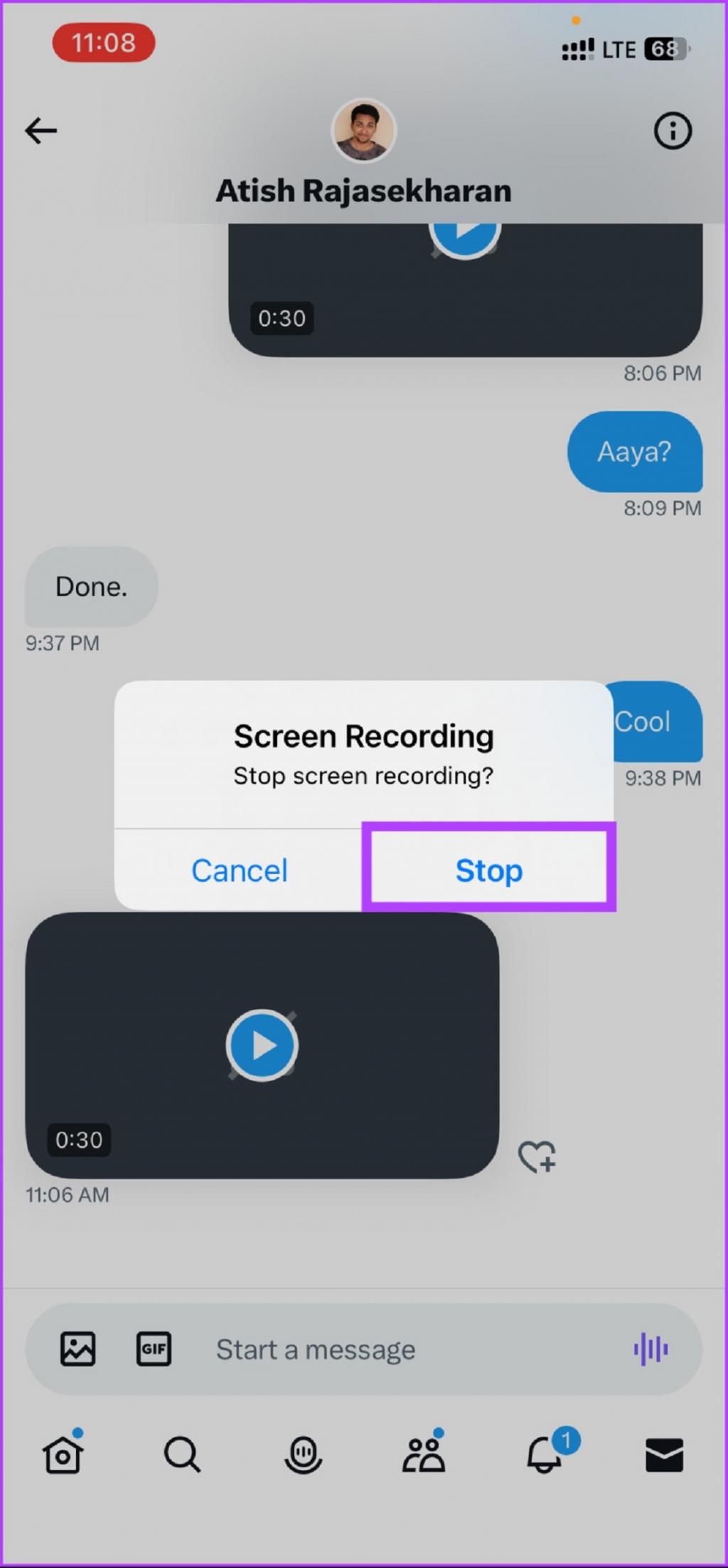
همین بود. با این کار، شما به طور موثر ویدیوی دایرکت توییتر را بر روی آیفون خود دانلود کرده اید. اگر دانلود ویدیو از دایرکت توییتر از طریق ضبط صفحه زمان بر است، روش بعدی را بررسی کنید.
حتما بخوانید: تایم لاین توییتر به چه معناست و روش تنظیم timeline
دانلود ویدیوهای دایرکت توییتر با استفاده از ابزارهای شخص ثالث
این ساده ترین روش برای دانلود ویدیوی دایرکت توییتر بدون دردسر است. ما از یک ابزار شخص ثالث به نام TwiDropper استفاده خواهیم کرد. مراحل زیر را دنبال کنید.
مرحله 1: با استفاده از مرورگر دلخواه خود در کامپیوتر شخصی یا دستگاه تلفن همراه خود به TwiDropper بروید.
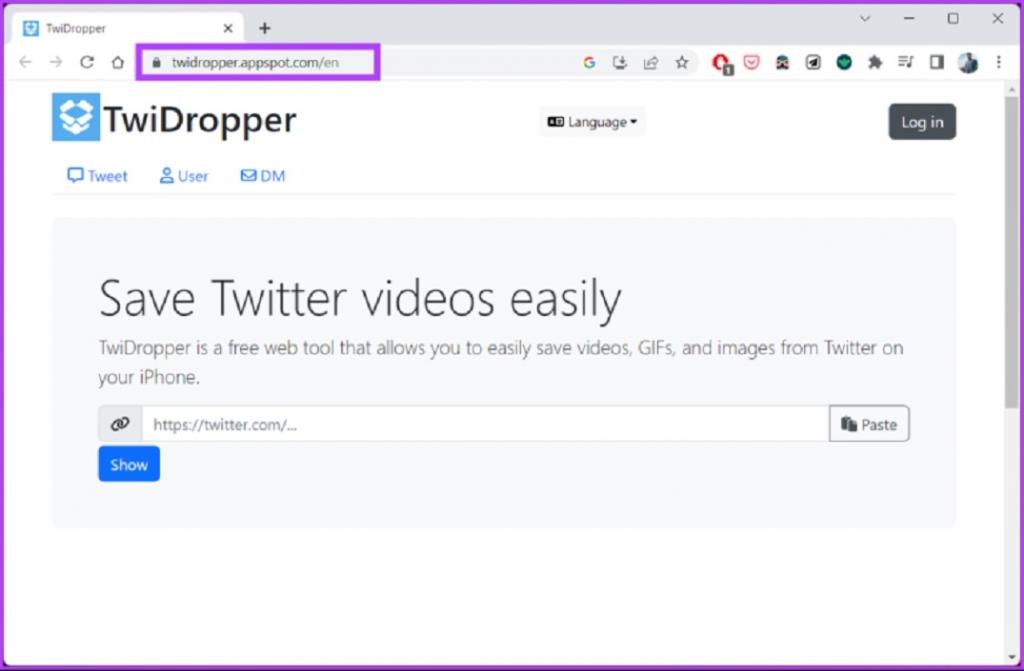
مرحله 2: روی دایرکت در نوار بالایی در کنار تب User کلیک کنید.
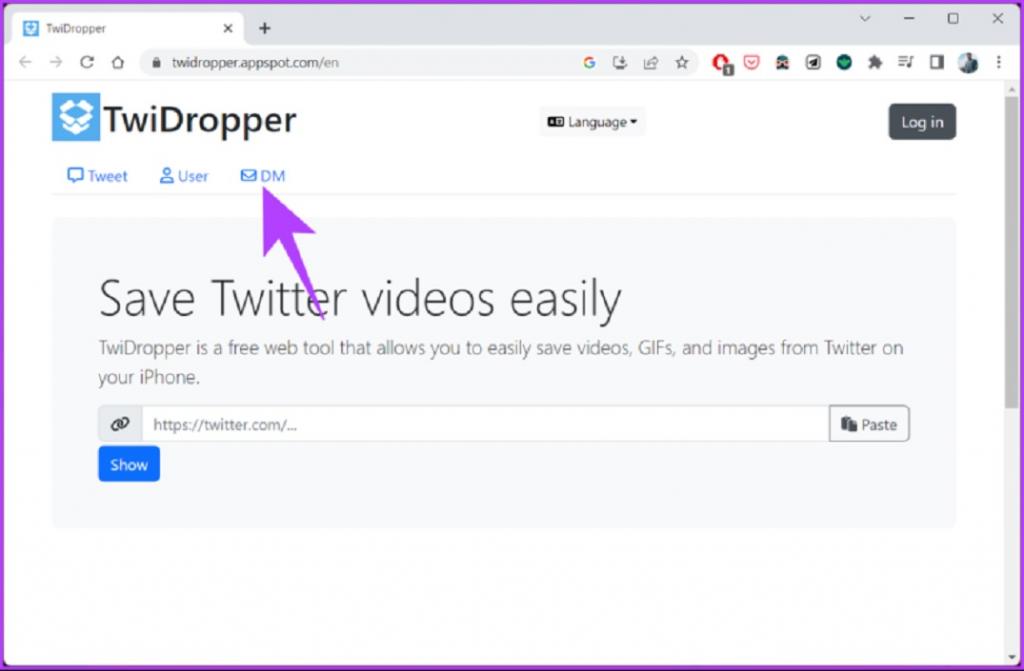
مرحله 3: به پایین به سمت دکمه Log in پیمایش کنید.
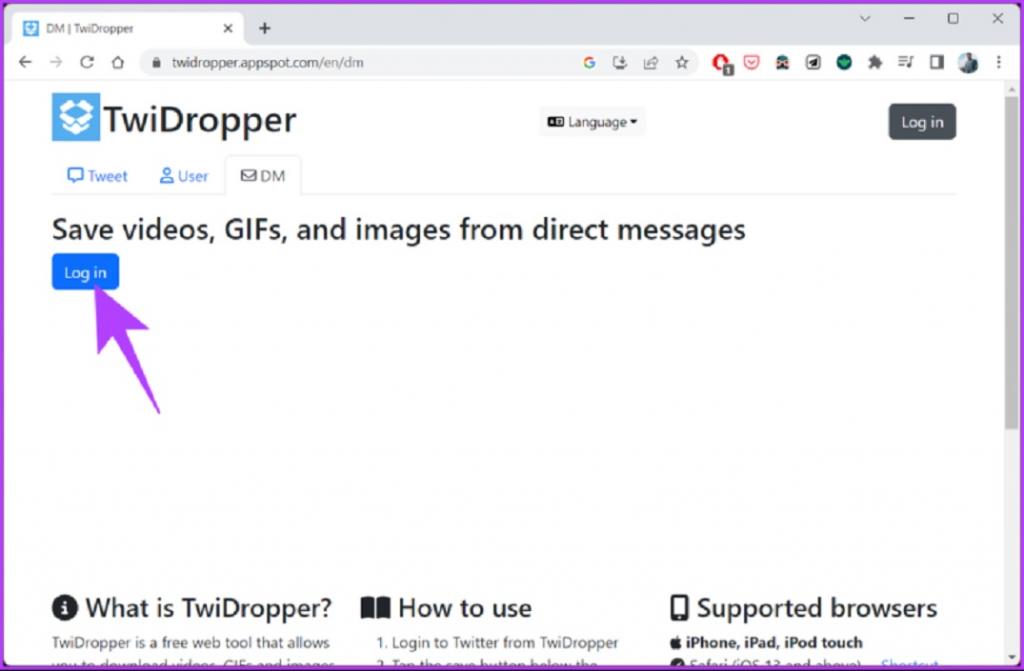
مرحله 4: روی دکمه Authorize app کلیک کنید.
توجه: اگر قبلاً وارد توییتر نشده اید، یک دکمه sign-in مشاهده خواهید کرد که در آن باید اطلاعات کاربری خود را وارد کنید.
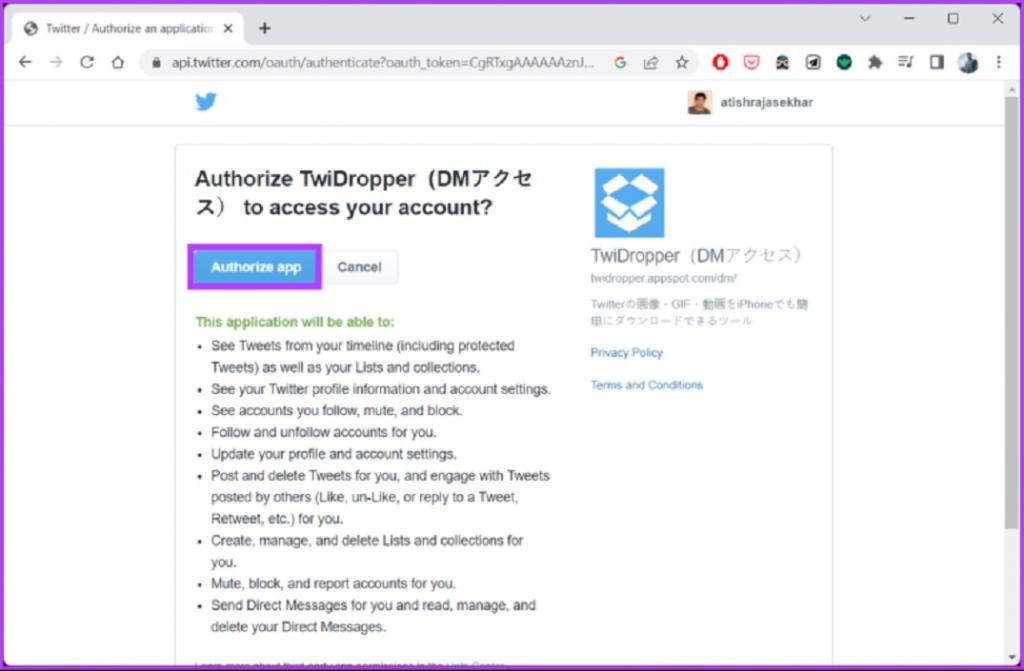
زمانی که Twidropper به اکانت شما دسترسی پیدا کرد، شما را به صفحهای هدایت میکند که تمام تصاویر و ویدیوهایی را که در پیامهای پیامکی توییتر دریافت کردهاید نمایش میدهد.
مرحله 5: کیفیت ویدیو را انتخاب کنید و روی دکمه Download درست در زیر ویدیو یا تصویر کلیک کنید.
توجه: همچنین می توانید فایل را در Dropbox به اشتراک بگذارید یا ذخیره کنید.
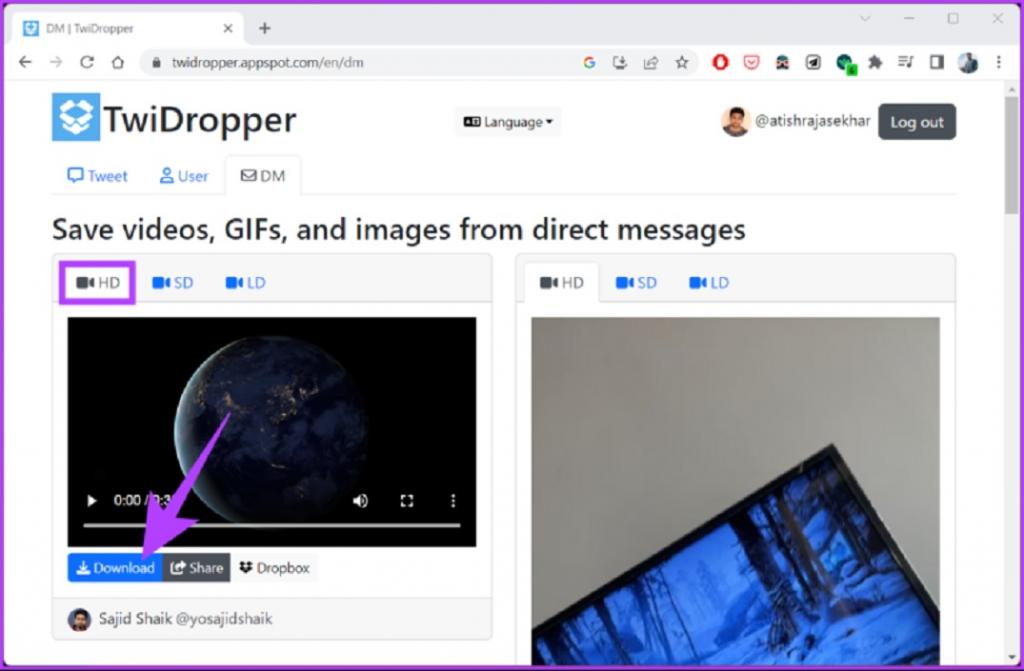
تمام شد.ویدیو یا تصویر در کامپیوتر شما دانلود می شود. شما می توانید همین مراحل را در دستگاه تلفن همراه خود نیز انجام دهید. اگر سؤالی دارید که در بالا به آن پاسخ ندادیم، بخش سؤالات متداول را در زیر بررسی کنید.
سوالات متداول:
1. آیا دایرکت توییتر امن است؟
پیام مستقیم توییتر یا دایرکت (DM) سطحی از امنیت را فراهم می کند زیرا یک ویژگی پیام خصوصی بین دو اکانت توییتر است. با این حال، احتیاط و توجه به اطلاعات به اشتراک گذاشته شده در دایرکت، به ویژه با افرادی که نمی شناسید یا به آنها اعتماد ندارید، ضروری است.
2. آیا حذف دایرکت توییتر باعث لغو ارسال آن می شود؟
بله، حذف دایرکت توییتر باعث لغو ارسال آن می شود. اگر دایرکت را حذف کنید، از تاریخچه مکالمه شما و گیرنده حذف خواهد شد. با این حال، توجه به این نکته مهم است که اگر طرف مقابل قبلاً پیام را دیده باشد، هیچ چیز نمی تواند به لغو آن کمک کند.
سخن پایانی:
دانلود یک ویدیو از دایرکت توییتر ممکن است دلهره آور به نظر برسد، اما این فرآیند را می توان با روش ها و ابزارهای صحیح ساده کرد. هنگام دانلود ویدیو از دایرکت توییتر ، اطمینان حاصل کنید که به قوانین کپی رایت احترام می گذارید و مطابق با آن از ویدیوهای دانلود شده استفاده می کنید.
مقالات مرتبط:
مهمترین و رایجترین اصطلاحات توییتر و معنی و کاربرد آنها
روش دیلیت اکانت توییتر با کامپیوتر و گوشی
روش دانلود ویدیو [فیلم] از توییتر آیفون با سایت و برنامه رایگان

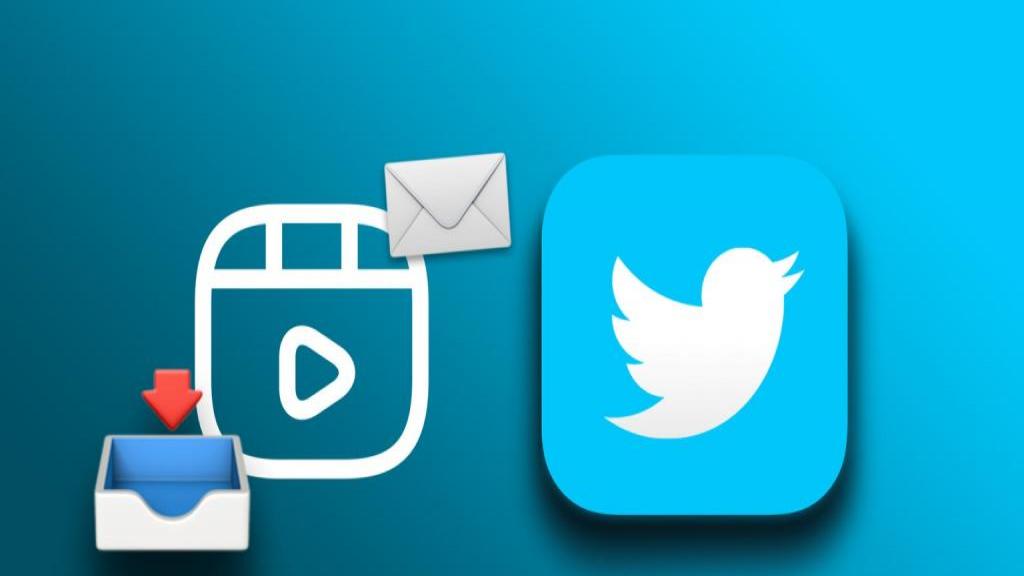
دیدگاه ها